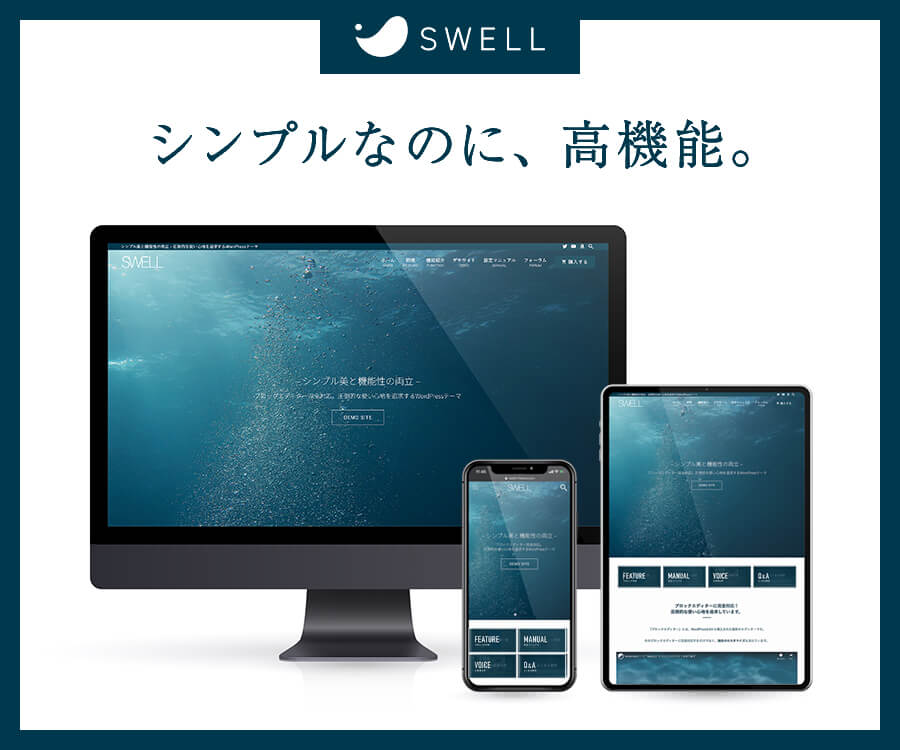悩めるおひげ
悩めるおひげBardを使いたいんだけど、連携方法が
わからないんだよね、、、
そんなお悩み解決します。
・連携を完了させ、最新AIを使うことができる
・連携を完了させ、メールの自動返信やお店を探す作業をAIに任せることができる
XやInstagramで話題になっているBardですが、連携方法がわからないという
声をいただいたので分かりやすく紹介していきます!
最新AIに触れて時代に乗り遅れないようにしましょう!



この記事を書いたのは
安定の公務員を辞めてフリーランス
になるSNS総フォロワー3.6万人の髭です🥸
ぼくは毎日仕事の愚痴ばかりこぼす公務員でしたが
ブログとSNSを始めることで公務員を辞める決断ができました。
もし、「現状を変えたい」「今の仕事を続けても将来が不安」という方は下記記事をご参考ください。


すでにBardに登録していて、連携だけしたい人は
こちらから飛べます↓
連携方法まで飛ぶ
それでは解説していきます
Bardの登録
Bardにまだ登録していない人は3分ほどで登録することができます。
まずはGoogleのホーム画面から「Bard」と検索します
検索後、GoogleアカウントでBardにログインしてください。


利用規約に「同意する」をクリック
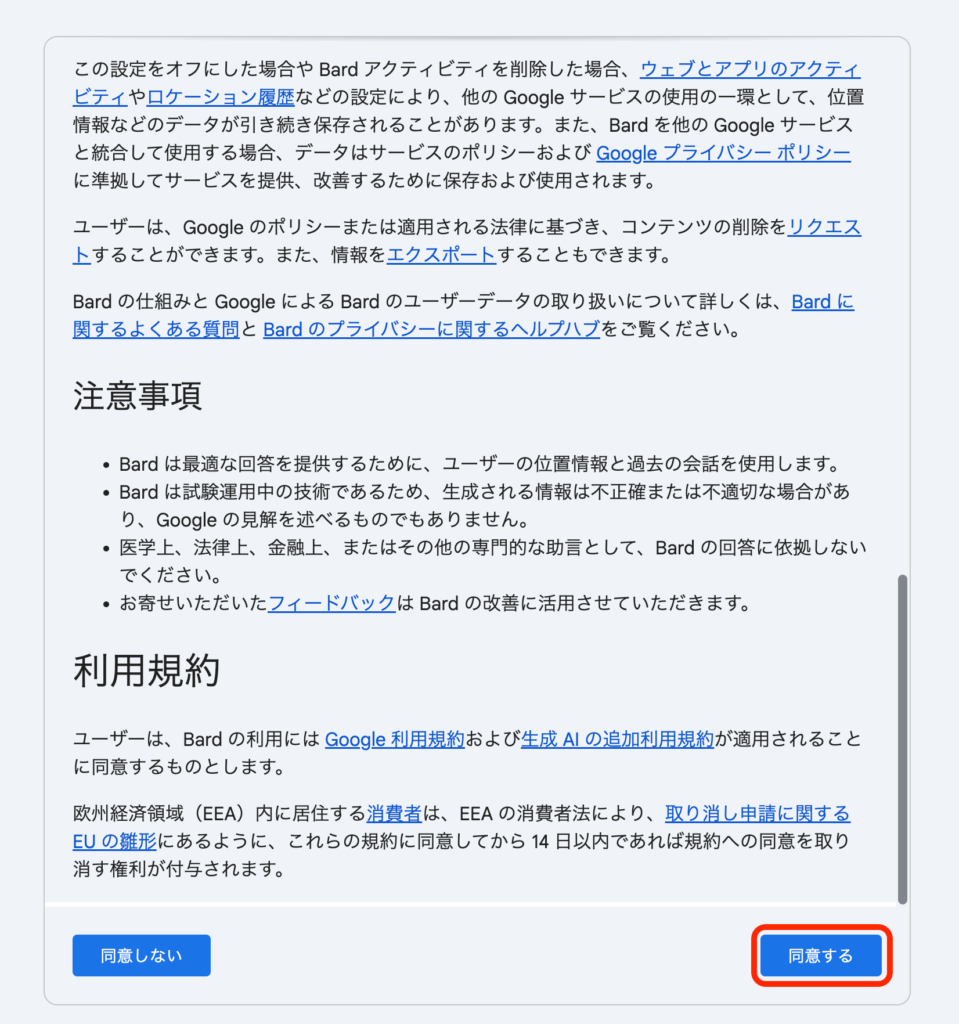
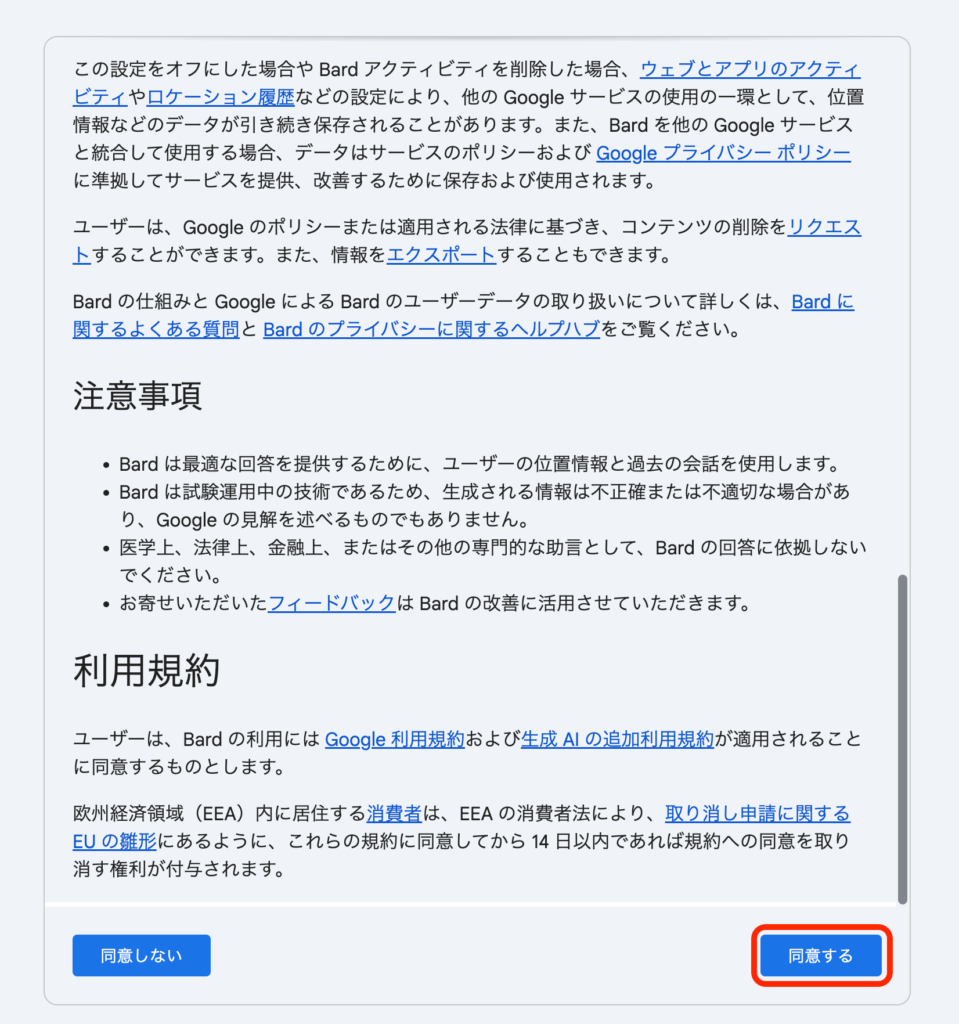
「Bard」を試すをクリック
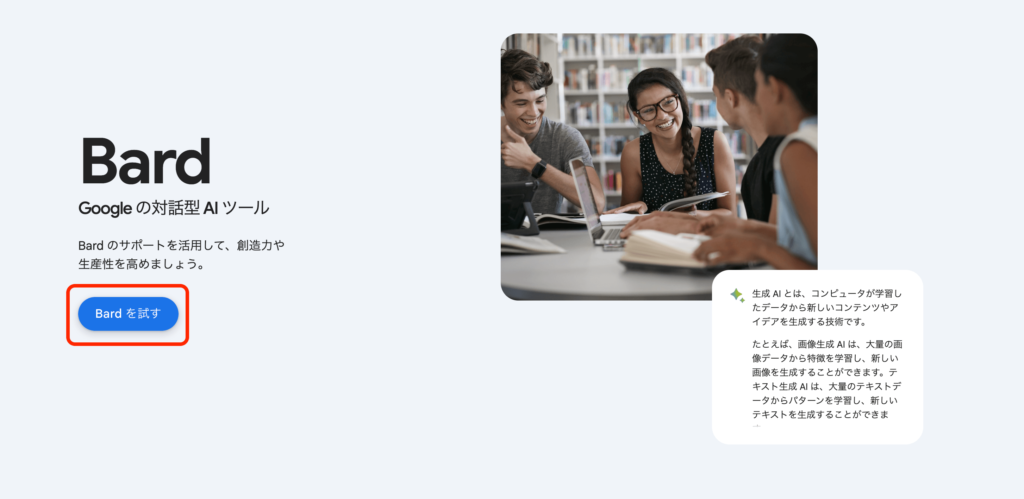
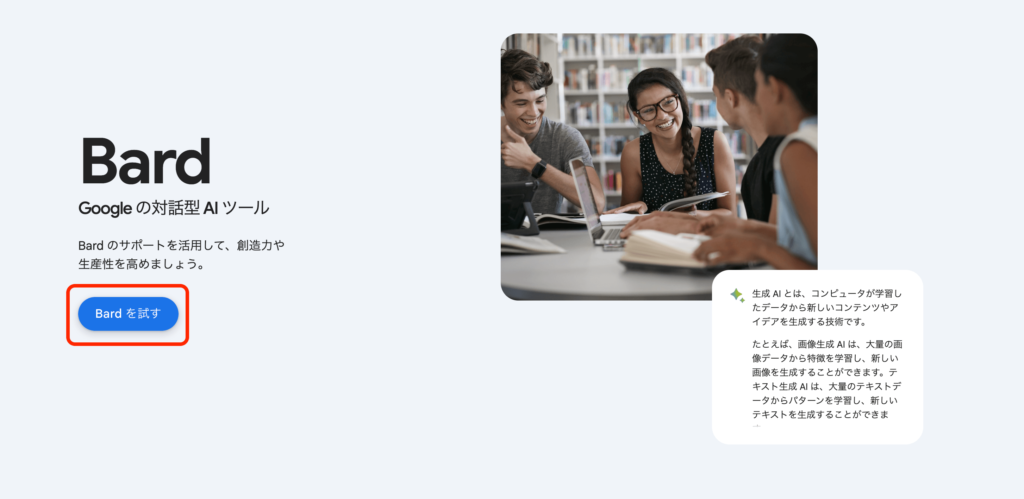
これで「Bard」のセットアップの完成です
Bardの連携方法
2つの作業を行います。



3分ほどで作業は終わります!
Gmailの設定
まずは右上のタブからGmailを選択します
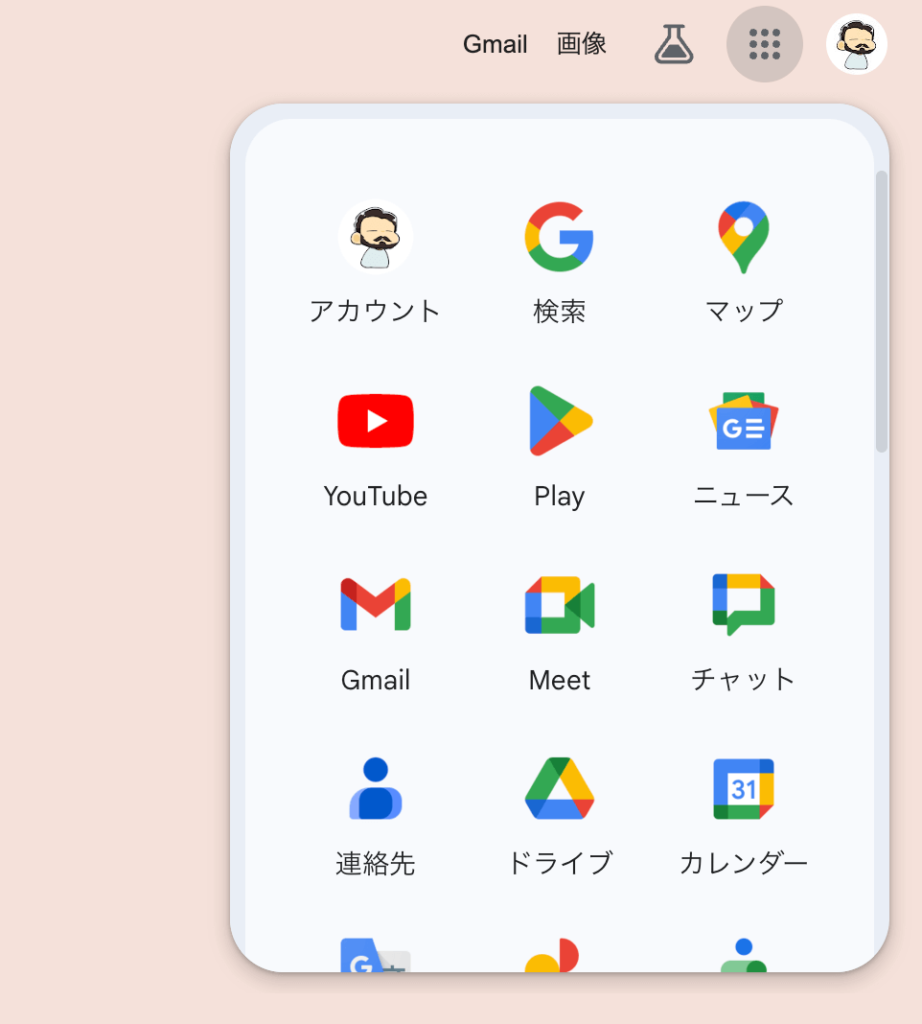
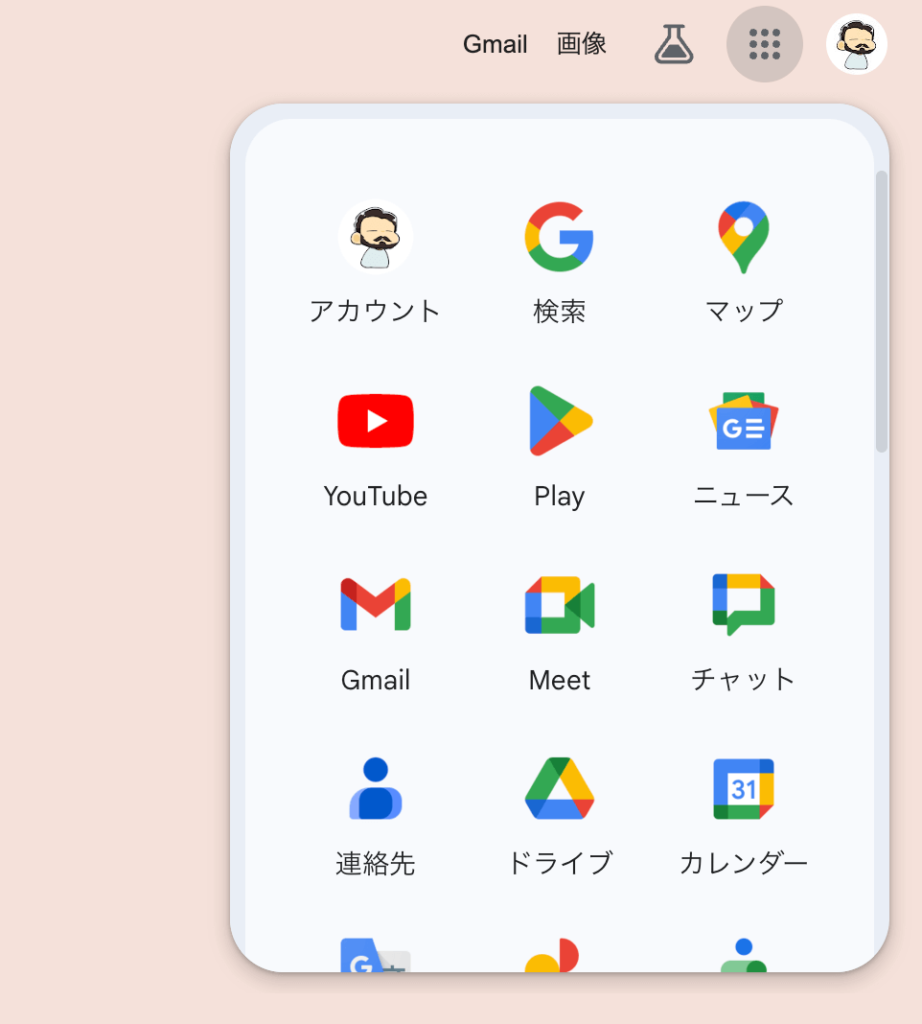
「設定」→「すべての設定を表示」も順にクリックします
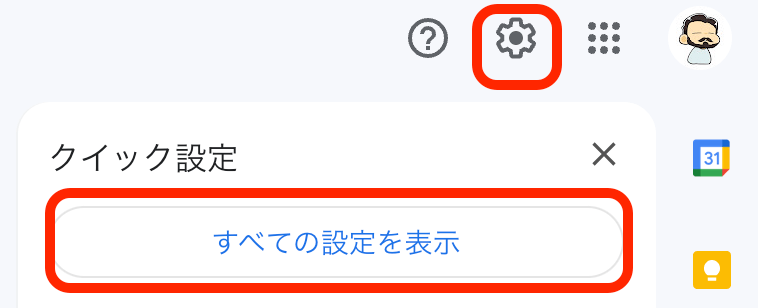
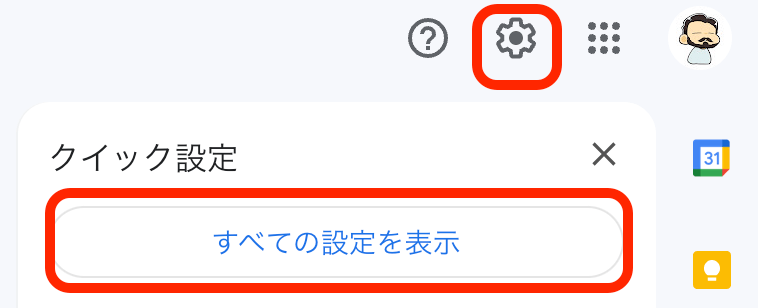
下にスクロールし、以下2つをクリックします
①「スマート機能とパーソナライズ」
②「他のGoogleサービスのスマート機能とパーソナライズ」
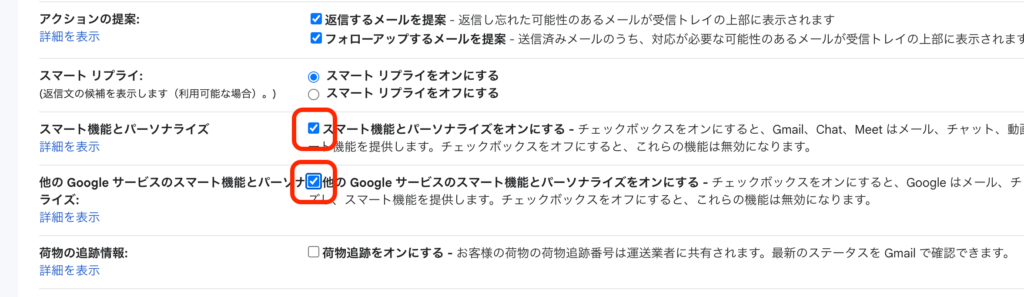
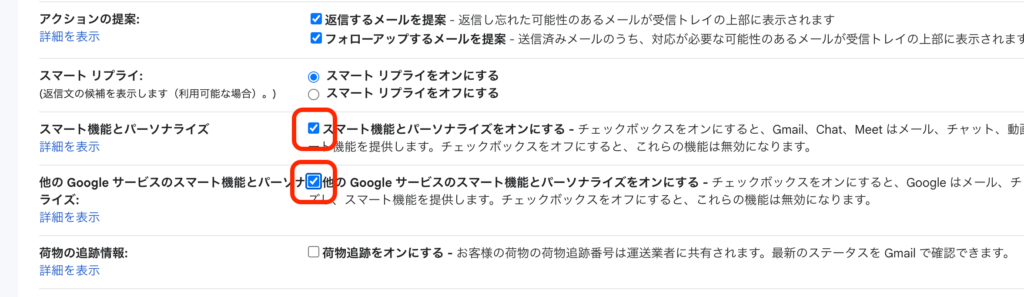
これでGmailの設定は終了です♪
Bardの設定
まずはBardにログインします


Bardにログイン後、右上の「拡張機能」をクリックします
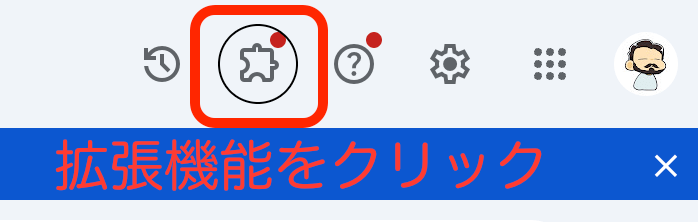
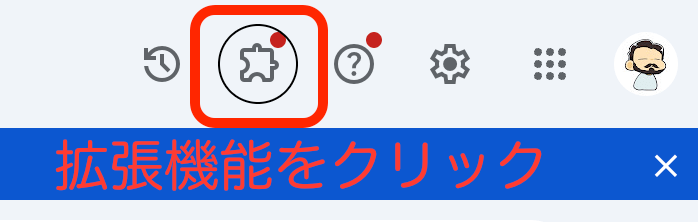
「Google Warkspace」だけがOFFになっているので、ONにします
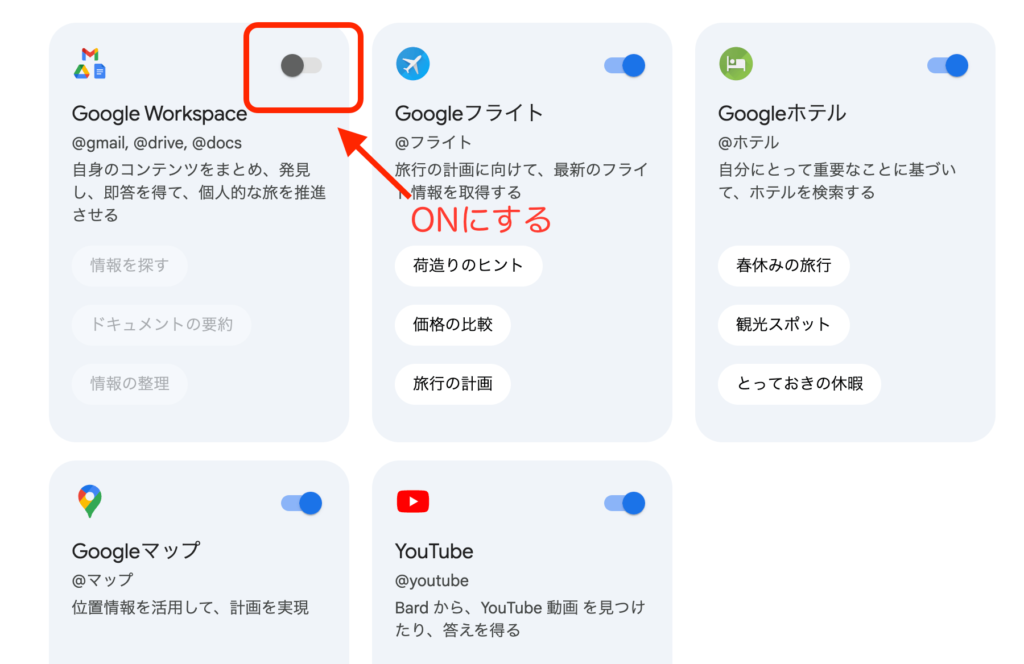
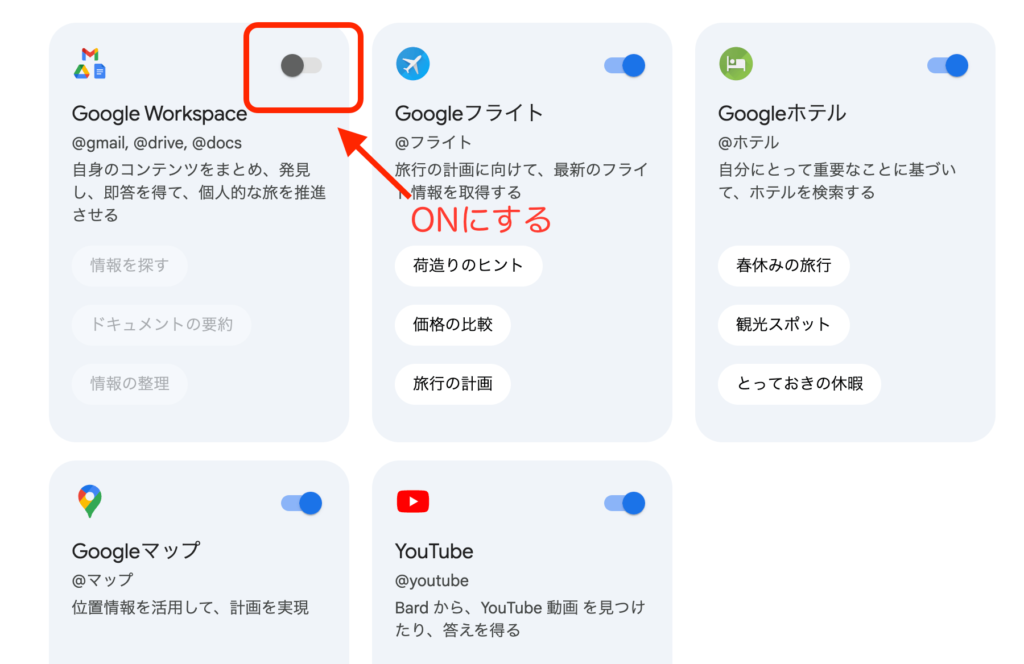
これで様々な機能を使うことができるようになりました!
さっそくいくつか試してみましょう!
連携後のサービス
今回の2023年12月のアップデートで6つのことができるようになりました。
①Googleドキュメント
②Googleドライブ
③Googleフライト
④Googleホテル
⑤Googleマップ
⑥Gmail
ちなみにサービスを呼び起こしたいときには「@」を入力します
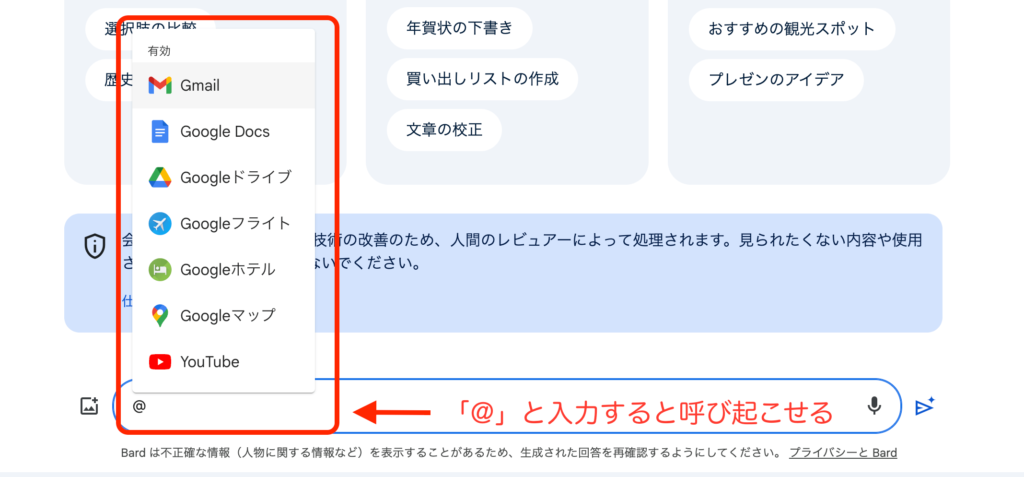
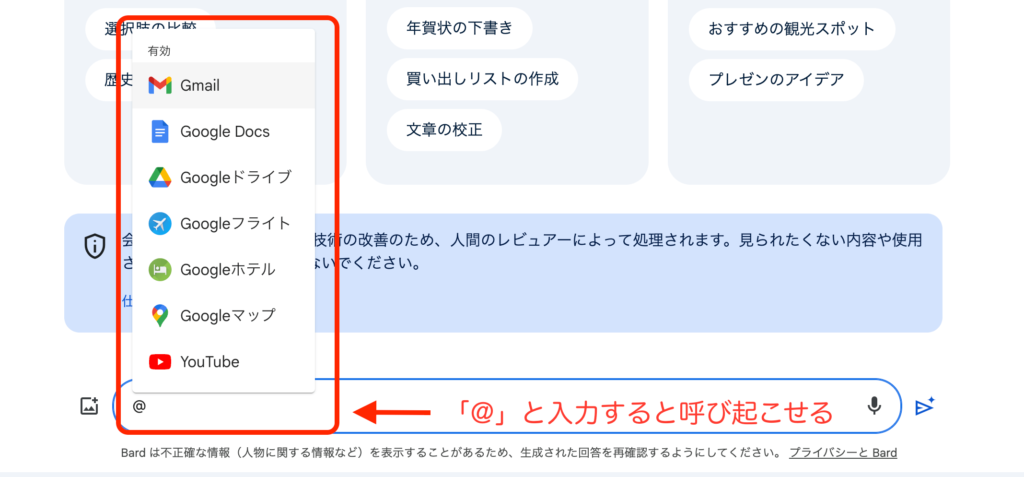
発展途上のサービスなのでまだまだ実用性は担保できませんが
今後の精度向上に期待してGmailの自動返信メールの方法について紹介していきます



今後他のサービスも紹介していくので、ブックマークお忘れなく!
Bardと連携したGmailの使い方
「@」を入力し、Gmailをクリックします
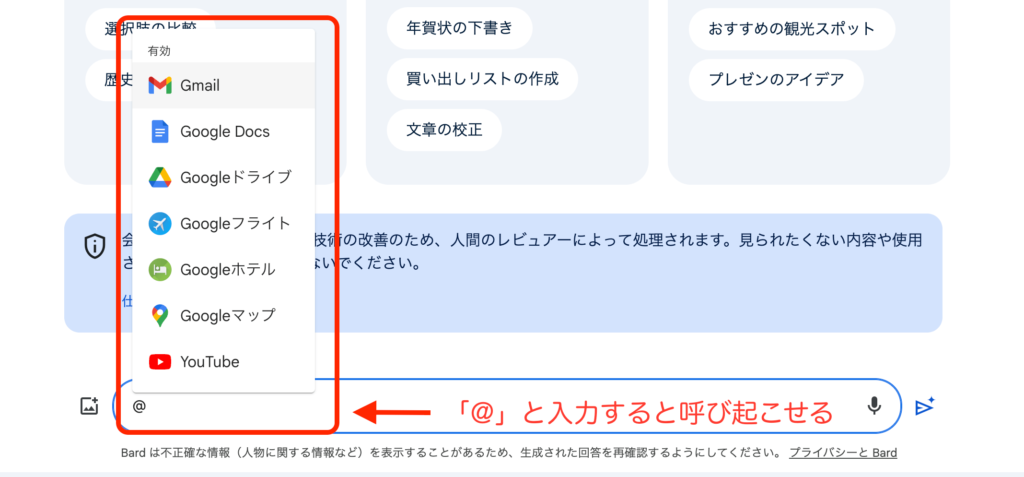
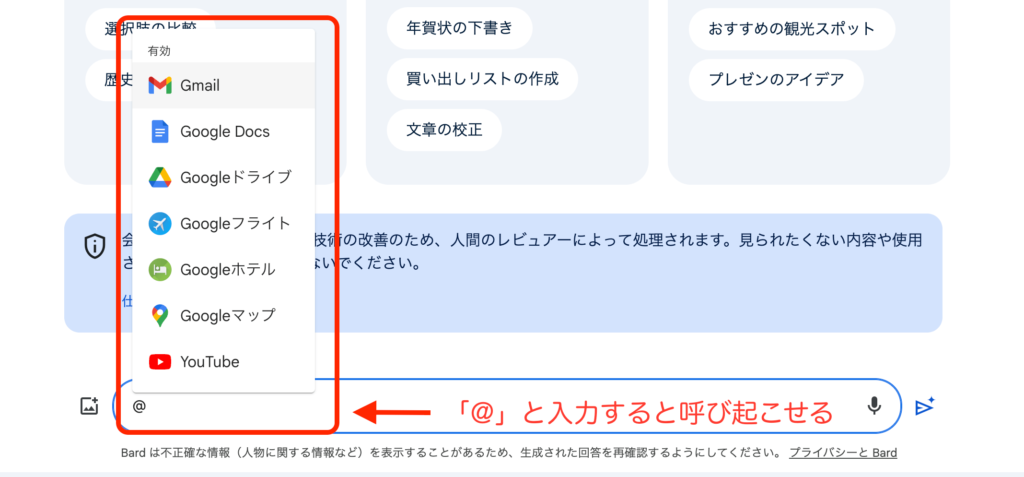
画像のように指示を出すと5〜10秒ほどで返信文を考えてくれます♪
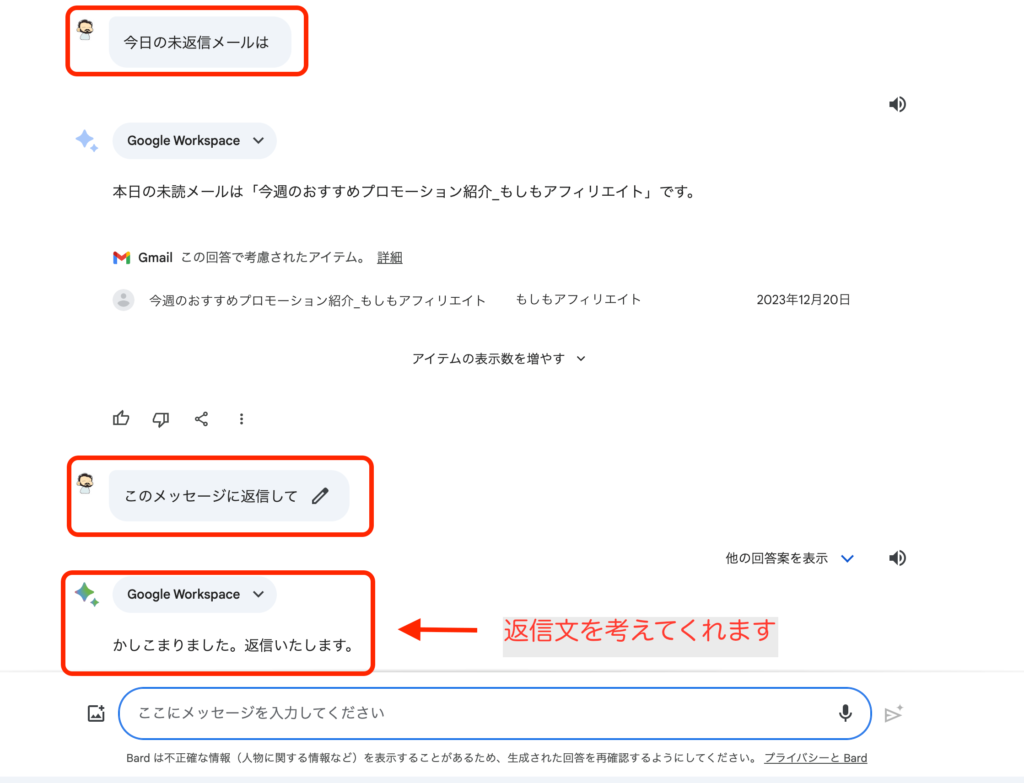
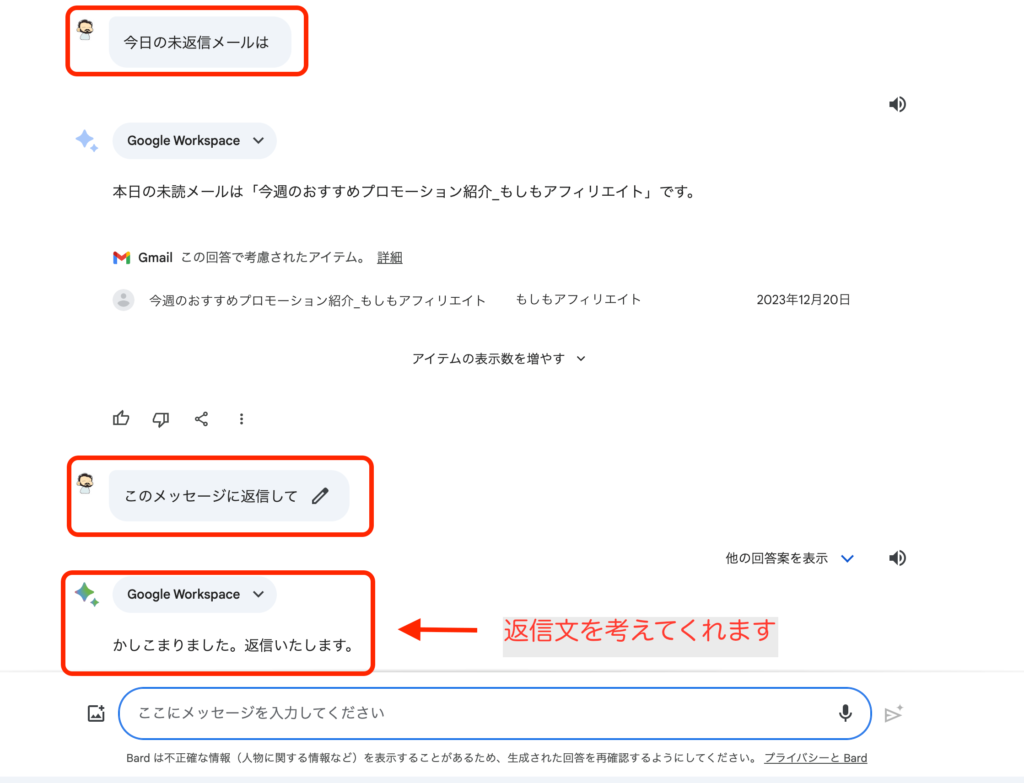
こんな感じでストレスフリーに返信をすることができます♪
まとめ
今回はBardの連携方法とサービスについてました紹介しました。
①Googleドキュメント
②Googleドライブ
③Googleフライト
④Googleホテル
⑤Googleマップ
⑥Gmail
精度の向上は課題ですが、今後良くなっていくことは間違い無いと思います。
来たるAI時代に取り残されないように今のうちからAIに触れておきましょう!
また、ブログとAIは相性がとてもいいです。
AIの勉強ついでにブログで稼ぐのも時代に合った賢いやり方です♪
興味がある方は下記記事を覗いてみて下さい↓